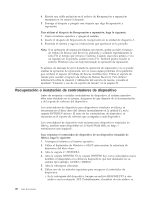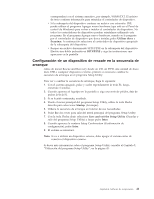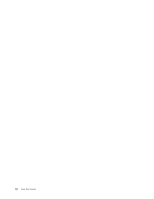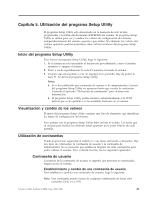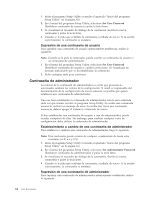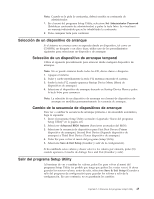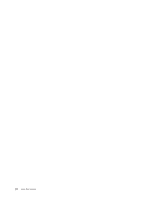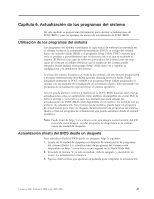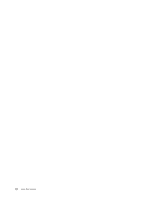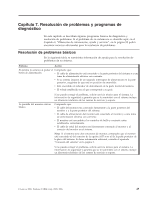Lenovo ThinkCentre M55p (Spanish) User guide - Page 61
Selección, dispositivo, arranque, temporal, Cambio, secuencia, dispositivos, Salir, programa, Setup
 |
View all Lenovo ThinkCentre M55p manuals
Add to My Manuals
Save this manual to your list of manuals |
Page 61 highlights
Nota: Cuando se le pida la contraseña, deberá escribir su contraseña de administrador. 1. En el menú del programa Setup Utility, seleccione Set Administrator Password (Establecer contraseña de administrador) y pulse la tecla Intro. Se visualizará un mensaje indicándole que se ha inhabilitado la contraseña. 2. Pulse cualquier tecla para continuar. Selección de un dispositivo de arranque Si el sistema no arranca como se esperaba desde un dispositivo, tal como un CD-ROM, un disquete o un disco duro, utilice uno de los procedimientos siguientes para seleccionar un dispositivo de arranque. Selección de un dispositivo de arranque temporal Utilice el siguiente procedimiento para arrancar desde cualquier dispositivo de arranque. Nota: No se puede arrancar desde todos los CD, discos duros o disquetes. 1. Apague el sistema. 2. Pulse y suelte repetidamente la tecla F12 mientras enciende el sistema. 3. Suelte la tecla F12 cuando aparezca Startup Device Menu (Menú de dispositivos de arranque). 4. Seleccione el dispositivo de arranque deseado en Startup Device Menu y pulse la tecla Intro para comenzar. Nota: La selección de un dispositivo de arranque en el menú de dispositivos de arranque no modifica permanentemente la secuencia de arranque. Cambio de la secuencia de dispositivos de arranque Para ver o cambiar la secuencia de arranque primaria o de encendido automático, haga lo siguiente: 1. Inicie el programa Setup Utility (consulte el apartado "Inicio del programa Setup Utility" en la página 43). 2. Seleccione Advanced BIOS features (Funciones avanzadas del BIOS). 3. Seleccione la secuencia de dispositivos para First Boot Device (Primer dispositivo de arranque), Second Boot Device (Segundo dispositivo de arranque) y Third Boot Device (Tercer dispositivo de arranque). 4. Pulse Esc para volver al menú del programa Setup Utility. 5. Seleccione Save & Exit Setup (Guardar y salir de la configuración). Si ha cambiado estos valores y desea volver a los valores por omisión, pulse (N) cuando aparezca el cuadro de diálogo Save and Exit (Guardar y salir). Salir del programa Setup Utility Al terminar de ver o cambiar los valores, pulse Esc para volver al menú del programa Setup Utility (es posible que tenga que pulsar Esc varias veces). Si desea guardar los nuevos valores, antes de salir, seleccione Save & Exit Setup (Guardar y salir del programa de configuración) para guardar los valores y salir de la configuración. En caso contrario, no se guardarán los cambios. Capítulo 5. Utilización del programa Setup Utility 45